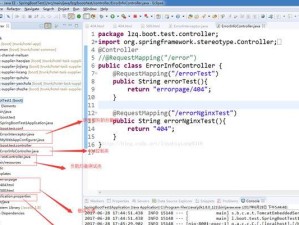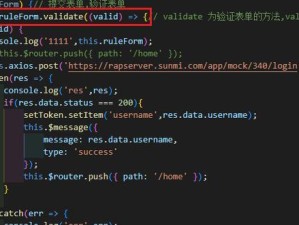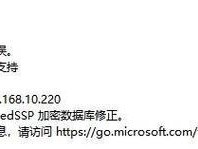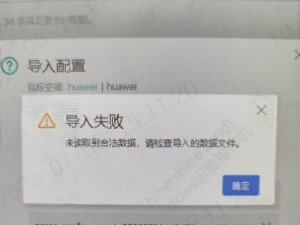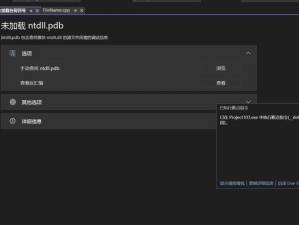在台式电脑中,硬盘是存储数据的重要组成部分。将硬盘分区可以提高数据管理的灵活性和效率。本文将为您详细介绍以台式电脑如何进行硬盘分区的教程,从而更好地管理您的数据。

一了解硬盘分区的基本概念
硬盘分区是指将物理硬盘划分为多个逻辑部分,每个部分称为一个分区。每个分区都可以独立格式化、安装操作系统和存储数据。通过合理分区,可以更好地组织文件和目录,提高存储效率。
二备份重要数据
在进行硬盘分区之前,强烈建议您先备份重要数据。分区操作可能会导致数据丢失的风险,备份是必不可少的步骤。您可以选择将重要数据复制到外部存储设备或云存储中,确保数据安全。

三准备分区工具
在进行硬盘分区之前,需要准备一个可靠的分区工具。常见的分区工具包括Windows自带的磁盘管理工具、第三方软件如DiskGenius等。确保选择一个功能完善、易于操作的工具,以便顺利完成分区操作。
四理清分区目的
在进行硬盘分区之前,需要明确分区的目的和用途。例如,您可能希望将操作系统和程序文件与个人数据分开存储,或者将不同类型的文件按照文件夹进行分类。理清分区目的有助于后续合理安排分区大小和位置。
五计划分区布局
在进行硬盘分区之前,应该先计划好分区布局。根据个人需求,可以确定每个分区的大小和位置。建议将操作系统和程序文件分配在一个分区中,数据文件和个人文件分配在另一个分区中,以实现更好的管理和维护。
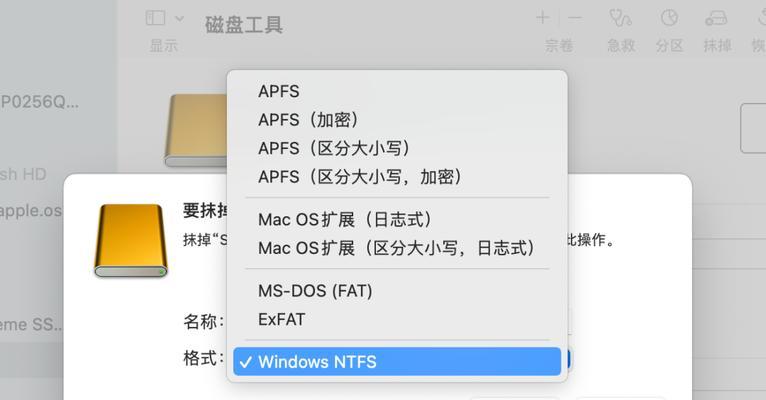
六打开磁盘管理工具
打开磁盘管理工具。在Windows系统中,可以通过控制面板或者右键点击“计算机”图标,选择“管理”进入磁盘管理界面。
七查看磁盘信息
在磁盘管理界面,您可以查看当前硬盘的详细信息。包括磁盘的总容量、已使用空间、未分配空间等。这些信息有助于您了解当前硬盘的情况,并做出合理的分区决策。
八选择要分区的硬盘
在磁盘管理界面,找到您需要分区的硬盘,在其上右键点击,选择“新建简单卷”或类似选项。根据提示,进入新建分区向导。
九确定分区大小
在新建分区向导中,您可以指定分区的大小。根据之前的计划,输入所需的分区大小,并选择分区的文件系统,如NTFS、FAT32等。点击下一步继续。
十指定分区盘符
在新建分区向导中,可以为新分区指定一个盘符。盘符是用于识别和访问硬盘分区的标识符。选择一个未被使用的盘符,并点击下一步。
十一格式化分区
在新建分区向导中,可以选择是否对新分区进行格式化。格式化是为了使新分区能够存储数据并与操作系统兼容。选择进行快速格式化或完整格式化,并点击下一步。
十二完成分区创建
在新建分区向导中,确认您的分区设置,并点击“完成”按钮。系统将开始进行分区操作,这可能需要一些时间。待操作完成后,您将成功创建一个新的硬盘分区。
十三调整分区大小
如果您需要调整已有分区的大小,可以在磁盘管理工具中找到相应的分区,右键点击选择“收缩卷”或“扩展卷”等选项。根据需要进行分区大小的调整,并按照提示完成操作。
十四管理分区
一旦完成分区操作,您可以使用磁盘管理工具对分区进行管理。包括更改盘符、删除分区、合并分区等。根据自己的需求,灵活运用各项功能,以更好地管理硬盘分区。
十五
通过本文的教程,您应该已经了解了如何以台式电脑进行硬盘分区的详细步骤。硬盘分区是管理数据的重要手段,可以提高存储效率和数据管理的灵活性。请务必谨慎操作,并备份重要数据,以免造成数据丢失的风险。